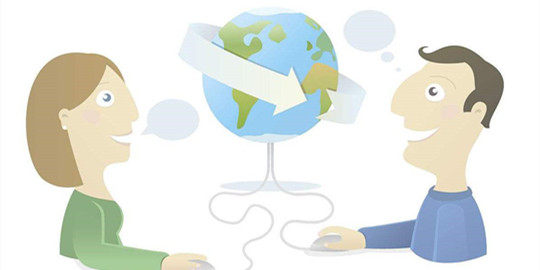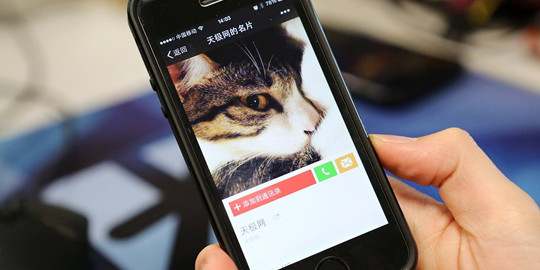腾讯QQ截屏编辑使用教程
2020-04-23 15:55:32编辑:rourou
QQ如何截屏以及编辑的?这是一款大家都非常熟悉,甚至是家喻户晓的一款软件了,用户可以说是非得多的了。这款社交软件的功能十分的强大,所以就会发生有些操作或者功能,用户一时不知道怎么操作。有很多小伙伴想知道QQ怎么截屏和编辑,qq自带的截屏和编辑功能就非常的好用,很多重要的聊天内容或者是需要截图的文档都可以使用手机快速使用,那么今天G7小编就来告诉大家怎解决这个问题吧!下面就一起来看看吧~
手机版QQ截屏和编辑的方法
打开手机QQ点击设置,找到辅助功能.,接着找到“摇动手机截屏”开启绿色按钮。

摇缓一下手机会出现如图所示“任意区域截图”对话框。

保存位置在QQ_ScreenShot目录下。


还可以裁剪图片,添加各种各样表情包。

还有各种各样滤镜可以添加,相当于给图片添加一个壁纸。

还能发闪照,按住屏幕查看,五秒查看之后就销毁.png。

上文就是小编整理的腾讯QQ截屏编辑使用教程,不知道大家是否喜欢,想要了解更多精彩的教程和攻略讯息,记得点击收藏G74软件园,更多精彩内容实时更新。
| QQ教程大全 | ||||
| 开启关闭摄像头 | 提取图片文字 | 新账号注册 | 共享屏幕 | 查看下载文件 |
| 关闭陌生人邀我入群 | 学习模式设置 | 很久以前删除好友找回 | 截屏及编辑使用 | 切换在线状态为游戏中 |
| 单向好友查看 | 开启聊天记录漫游 | 共享手机屏幕 | 图片过期恢复 | 屏蔽某人消息 |
|
点击查看更多教程 |
||||